本文主要讲解“如何在Windows S11上以管理员身份运行应用程序”。本文的解释简单明了,易学易懂。请按照主机频道的思路越来越深入,一起研究学习“如何在Windows S11上以管理员身份运行一个应用”!
以管理员身份运行应用程序一次如果只是想偶尔以管理员身份运行某个特定的应用程序,可以明确要求它在必要时以管理员身份运行。这很简单:
在开始菜单、桌面或文件资源管理器中,右键单击要运行的应用程序。然后,单击以管理员身份运行(此选项隐藏在开始菜单中所有应用程序列表的更多下拉菜单后面)。
在桌面和文件资源管理器中,您也可以单击应用程序并按Ctrl+Shift以管理员身份运行它。
在“开始”菜单中以管理员身份运行应用程序。
在桌面上以管理员身份运行应用程序。
在用户帐户控制提示下,单击是。如果您没有使用管理员帐户,您需要为PC上的一个管理员帐户提供密码。
但是,请注意,并不是每个应用程序都会让您选择以管理员身份运行。特别是,在通用Windows平台(UWP)或WinRT上构建的应用程序不提供此选项。出于安全原因,这些应用程序被设计为在更有限的范围内工作,因此它们甚至没有选项。这些主要是你能在微软商店找到的应用程序,所以如果你用网络浏览器下载一些东西,你应该能以管理员的身份运行它。
总是以管理员模式运行应用程序对于某些应用程序,您可能希望总是以管理员身份运行它们,因此每次执行上述过程,都会变得很无聊。如果您希望特定的应用程序总是以管理员身份运行,您至少可以对某些应用程序这样做。就是这样:
在桌面上找到您想要的应用程序或使用文件资源管理器。如果所需的应用程序在“开始”菜单上,请右键单击它,然后选择“打开文件位置”。如果看不到此选项,您可能无法以管理员身份运行该应用程序。
对于一些在“开始”菜单上不显示“打开文件位置”选项的应用程序,另一个选项是使用任务管理器。当应用程序运行时,打开任务管理器并在那里找到该应用程序。然后,您可以右键单击该流程,并在此选择打开文件的位置,以找到应用程序的位置。然而,这并不适用于每个应用程序。
右键单击应用程序,并从上下文菜单中选择属性。
在“属性”窗口中,切换到顶部的“兼容性”选项卡。
在这里,切换选项以管理员身份运行该程序。
单击“确定”保存更改并关闭“属性”窗口。
如果应用程序当前正在运行,您需要关闭它,然后以管理员权限重新启动它。
 主机频道
主机频道


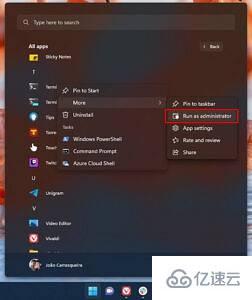




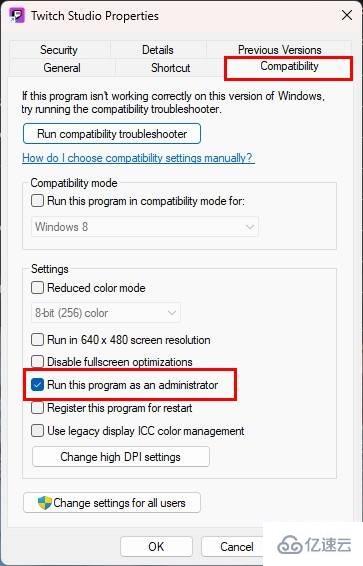








评论前必须登录!
注册